Grafica standard a oricărui sistem de operare Windows este destul de frumoasă, dar lucrurile pot deveni plictisitoare. Pentru a schimba un astfel de buton familiar „Start” situat în colțul din stânga jos al ecranului, trebuie să găsiți software-ul adecvat.
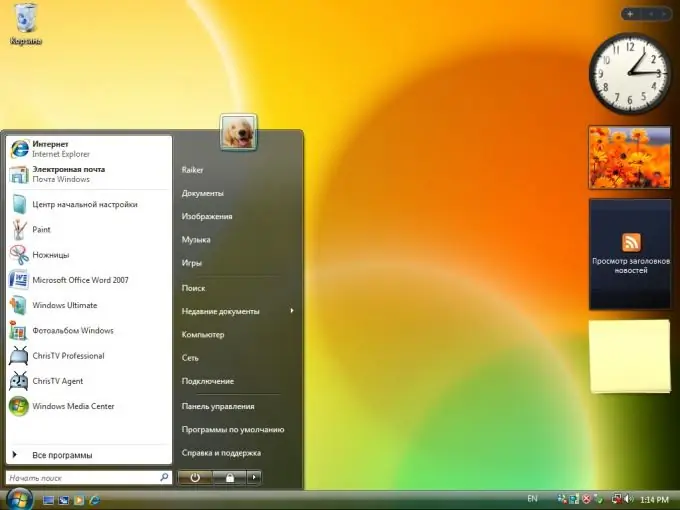
Necesar
- - calculator;
- - drepturi de administrator;
- - Programul WinXPChanger.
Instrucțiuni
Pasul 1
Decideți numele sistemului dvs. de operare sau, mai degrabă, versiunea acestuia. Pentru a face acest lucru, faceți clic dreapta pe pictograma „Computerul meu” de pe desktop și selectați sub-elementul „Proprietăți”. Fereastra care apare va indica numele și versiunea sistemului dvs. de operare. De asemenea, merită menționat faptul că acest meniu este aproape același pe sistemele de operare Windows XP și Windows 7.
Pasul 2
Apoi, instalați software special pe computer. Cel mai bine este să utilizați programul WinXPChanger. Puteți să-l descărcați de pe portalul software softsearch.ru. Pe unele site-uri, poate fi încărcat în arhivă, ceea ce înseamnă că trebuie despachetat înainte de instalare. Dacă în timpul procesului de instalare antivirusul dvs. a raportat o amenințare, anulați executarea acestui fișier și descărcați o altă opțiune de instalare. Încercați întotdeauna să descărcați numai de pe site-uri de încredere. Instalați în directorul de sistem al unității locale.
Pasul 3
Rulați programul. Vă rugăm să rețineți că poate funcționa numai în conformitate cu drepturile de administrator. În fața dvs. va apărea o fereastră mică, în care vor exista inscripții precum „Text pentru butonul Start”. Mai jos va trebui să introduceți textul, care va fi apoi aplicat butonului „Start”. Introduceți caracterele necesare și bifați caseta „Amintiți-vă textul și puneți-l în pornire”.
Pasul 4
Când decideți să reveniți la aspectul vechi al butonului, trebuie doar să rulați din nou programul și să profitați de opțiunea de a restabili designul grafic implicit. De asemenea, puteți elimina pur și simplu programul din Startup și partiția de sistem a hard diskului. Pentru aceasta, faceți clic pe „Start”, apoi pe „Toate programele”. Găsiți fila Startup și eliminați programul WinXPChanger din listă.






